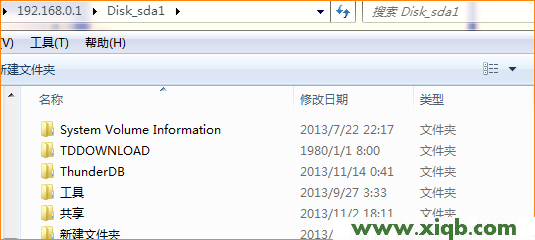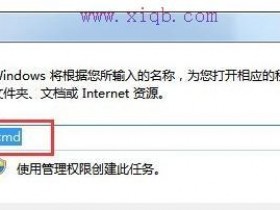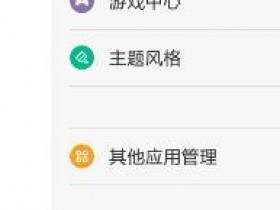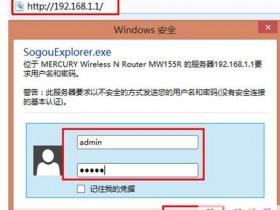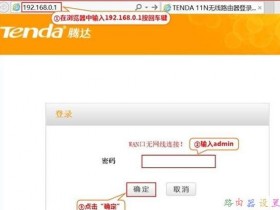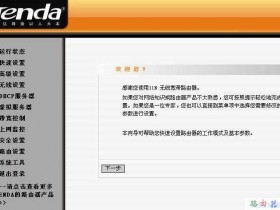- A+
所属分类:tenda腾达路由器
本文介绍了Tenda腾达F306无线路由器共享存储的设置方法,腾达F306路由器提供了1个USB接口,可以连接USB移动存储设备;启用共享功能后,连接到腾达F360的计算机、手机等设备可以访问到存放在USB存储设备中的文件。
共享存储配置
1、登录设置界面:打开电脑上的浏览器,在浏览器的地址栏输入:192.168.0.1并按下回车(Enter)键——>输入默认用户名:admin;默认密码:admin——>点击“登录”。(如果192.168.0.1打不开,请阅读文章:腾达(Tenda)无线路由器192.168.0.1打不开的解决办法)

2、点击“高级设置”
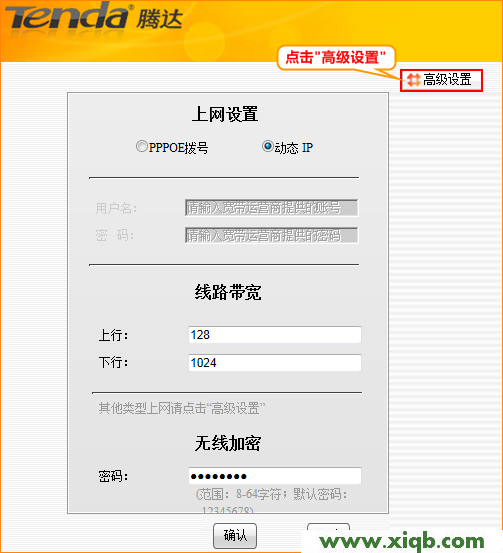
3、点击“视频预下载”-“迅雷下载”-“共享存储”——>“启用共享”选择:开启——>设置一个访问共享的“用户名”和“密码”——>点击“添加”——>“保存”。
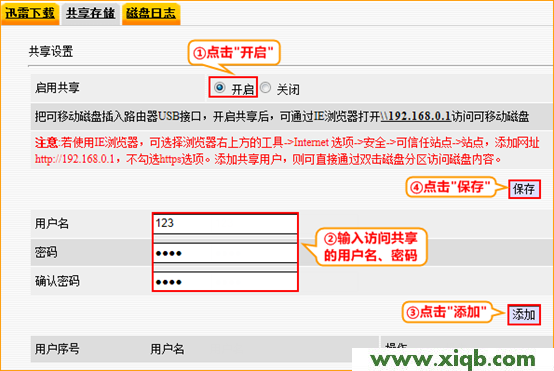
访问F306上共享文件
这里以Windows系统为例进行介绍。
1、打开运行程序:同时按下键盘上的“Windows”+“R”组合按键。

2、在运行程序里面输入:\\192.168.0.1(如果更改了腾达F306路由器的LAN口IP,则请输入\\更改后LANIP)——>点击“确定”。
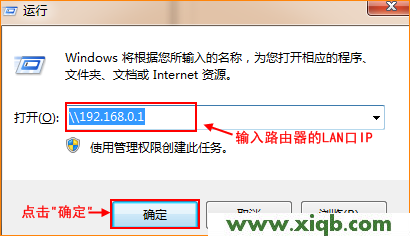
3、双击文件夹“disk_sda1”——>在弹出的对话框中输入在腾达F306路由器上设置的共享用户名和密码——>点击“确定”。
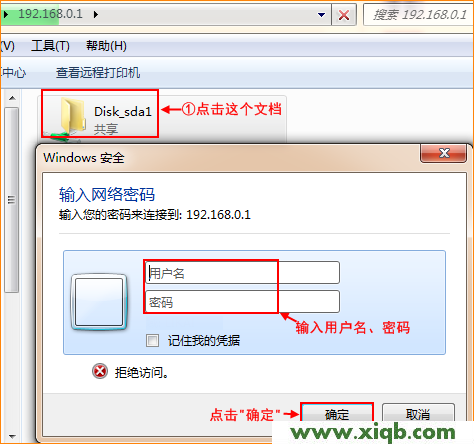
4、之后就可以访问到“disk_sda1”文件夹里面的内容了,用户可以拷贝、删除里面的文件,也可以放里面复制文件。